win10登陆过的账号都是可见的怎么删除
在win10系统里,我们登陆过的微软账户都是可见的,但是在别的电脑上登陆的话,我们就要删除了,不然它电脑上留着我们登陆的账户就不好了,那么win10登陆过的账号都是可见的怎么删除呢,下面小编给大家分享删除win10登陆过的账号方法。
解决方法:
1、点击开始菜单,点击设置,之后就会弹出设置的弹窗。
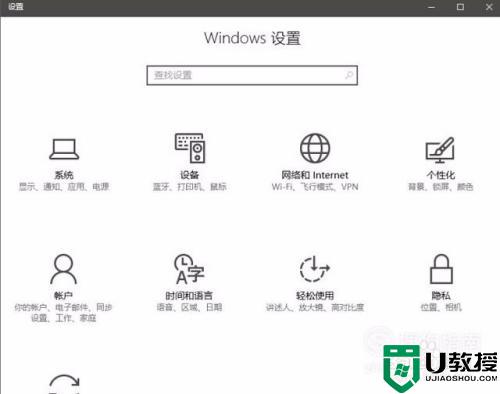
2、再点击界面中的账户。
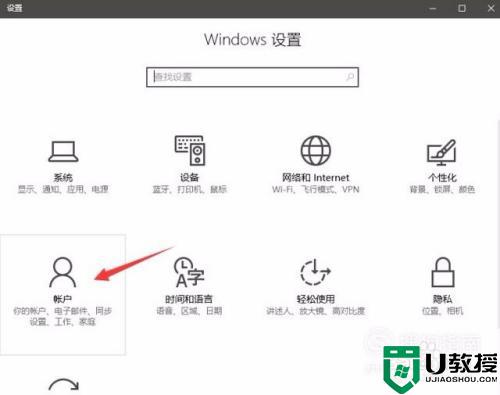
3、之后就会进入到你的账户的设置当中。
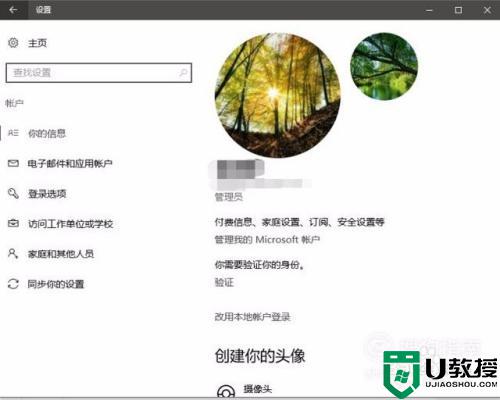
4、再点击界面左侧的电子邮件和账户。
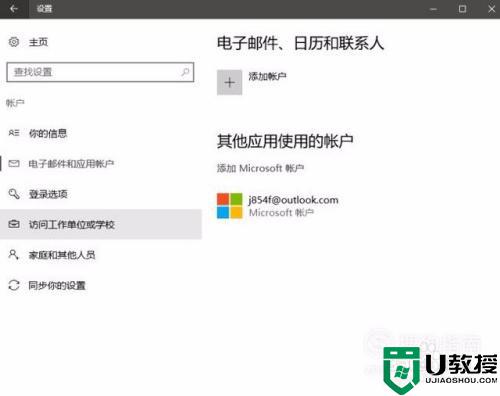
5、点击界面右侧的“管理我的microsoft账户”。
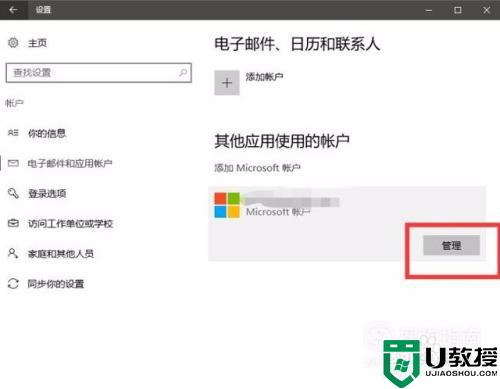
6、在跳转到的网页登录microsoft账户,可以看到我们账户的详细信息。
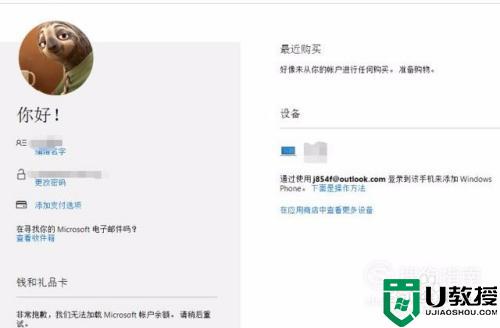
7、点击设备栏,里面的“查看全部”可以看到账户登陆的设备信息。
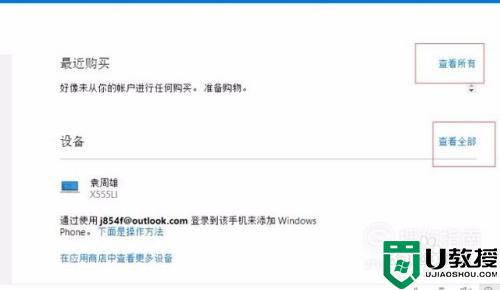
8、列表里有已经登陆的设备,选择一下需要删除的设备,点击删除就可以了。
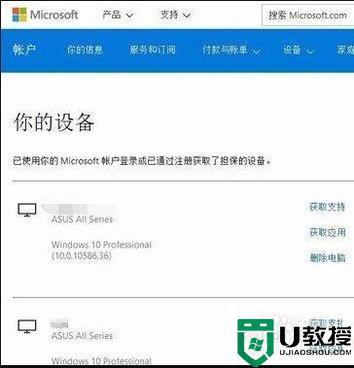
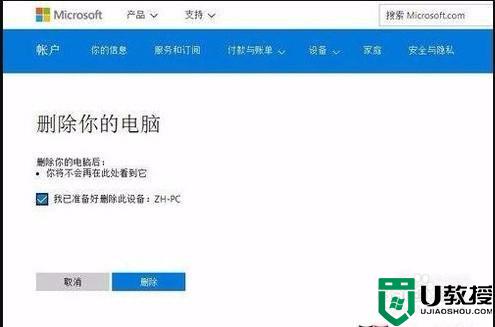
9、在进行删除操作的时候可能需要输入电脑的密码,输入完密码密码以后在“我已准备好删除此设备”的前面打上勾就好了。

10、之后,就会跳转页面,上面显示已经成功的删除完成了。
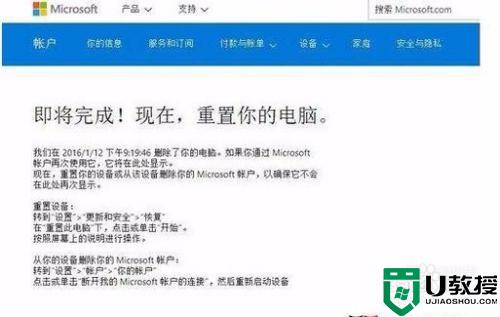
11、现在回到我们的电脑本机上,打开设置-账户-你的电子邮件和账户。
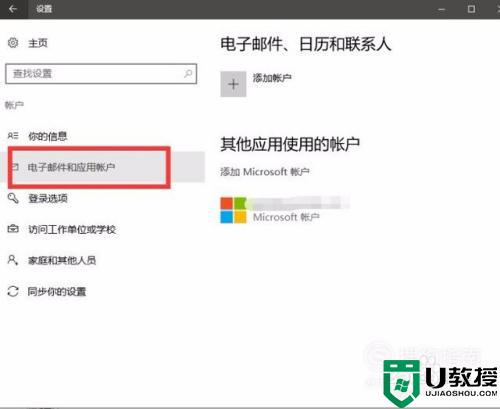
12、看看我们登陆电脑的是microsoft账户还是本地账户登陆的,如果是microsoft账户登陆的,就改用本地账户登陆就好了。
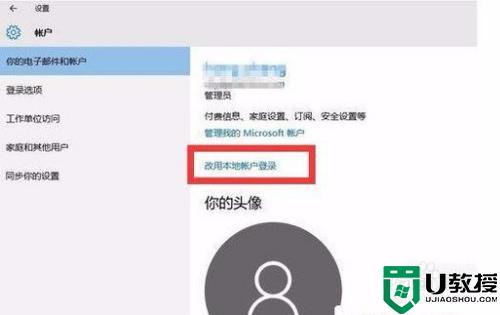
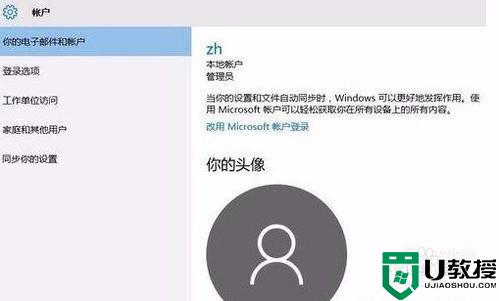
13、在下面有一个“其它应用使用的账户”。点击它。
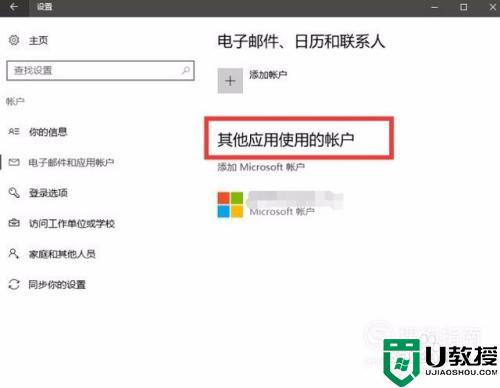
14、选中需要删除的microsoft账户,选中以后,点击删除,再点击确定。就成功地删除了。
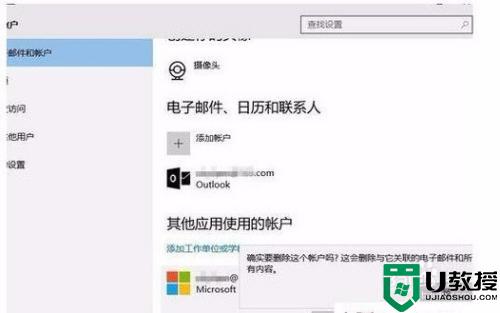
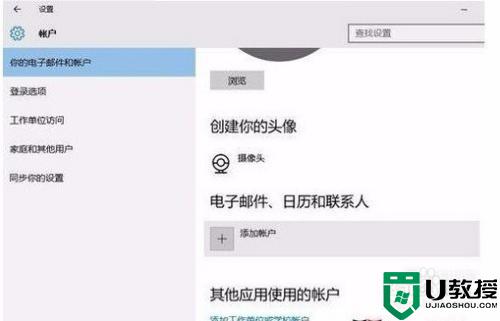
以上就是win10登陆过的账号都是可见的删除方法,有想要删除登录过的账号,可以按上面的方法来进行删除。
win10登陆过的账号都是可见的怎么删除相关教程
- win10不用账号怎么登陆系统 win10设置成不用账号登陆的方法
- win10登陆时有两个账户如何删除 win10开机有两个账户的删除步骤
- win10怎样删除管理员账号 win10系统如何删除管理员账号
- Win10怎么登录微软账号 Win10登录微软账号的方法 系统之家
- Win10开机看不到新的账户登陆怎么办 Win10开机看不到新的账户登陆的解决方法
- win10账号登录一直转圈怎么办 win10登陆账号一直转圈处理方法
- win10无法登陆账户怎么恢复 win10无法登陆账户的原因和解决方法
- win10应用商店无法登陆怎么办 win10应用商店无法登陆账号如何处理
- windows10无法登陆到你的账户怎么办 windows10无法登陆到你的账户怎么解决
- 登陆时win10系统账户pin不可用怎么办
- Win11如何替换dll文件 Win11替换dll文件的方法 系统之家
- Win10系统播放器无法正常运行怎么办 系统之家
- 李斌 蔚来手机进展顺利 一年内要换手机的用户可以等等 系统之家
- 数据显示特斯拉Cybertruck电动皮卡已预订超过160万辆 系统之家
- 小米智能生态新品预热 包括小米首款高性能桌面生产力产品 系统之家
- 微软建议索尼让第一方游戏首发加入 PS Plus 订阅库 从而与 XGP 竞争 系统之家
热门推荐
win10系统教程推荐
- 1 window10投屏步骤 windows10电脑如何投屏
- 2 Win10声音调节不了为什么 Win10无法调节声音的解决方案
- 3 怎样取消win10电脑开机密码 win10取消开机密码的方法步骤
- 4 win10关闭通知弹窗设置方法 win10怎么关闭弹窗通知
- 5 重装win10系统usb失灵怎么办 win10系统重装后usb失灵修复方法
- 6 win10免驱无线网卡无法识别怎么办 win10无法识别无线网卡免驱版处理方法
- 7 修复win10系统蓝屏提示system service exception错误方法
- 8 win10未分配磁盘合并设置方法 win10怎么把两个未分配磁盘合并
- 9 如何提高cf的fps值win10 win10 cf的fps低怎么办
- 10 win10锁屏不显示时间怎么办 win10锁屏没有显示时间处理方法

